How to Install APK, APKs & XAPK on Android
En ModHello.com, te damos acceso a miles de apps y juegos modificados. Para disfrutarlos, solo necesitas saber cómo instalar correctamente los diferentes formatos de archivo de Android como APK, APKs y XAPK.
¡Esta sencilla guía te enseñará exactamente cómo hacerlo, sin necesidad de conocimientos técnicos!
¿Qué son los archivos APK, APKs y XAPK?
Antes de sumergirnos en los pasos, aquí tienes una explicación rápida de lo que significa cada tipo de archivo:
- APK (Android Package): Un archivo APK es el formato estándar para las aplicaciones de Android. Incluye todo lo necesario para la instalación: el código de la app, recursos, assets y el manifiesto.
- APKs (Split APKs): En lugar de un único archivo APK grande, dividen la aplicación en múltiples módulos o "paquetes". Para instalarlos, necesitas un instalador especial.
- XAPK: Estos archivos empaquetan el APK junto con datos adicionales (archivos OBB), como los gráficos y recursos de un juego. También requieren una herramienta de ayuda para instalarse correctamente.
Permitir la instalación de aplicaciones de terceros
Si quieres instalar un juego o aplicación a través de un archivo APK, primero debes asegurarte de que tu teléfono tenga permiso para instalar apps de fuentes externas. Para ello, ve a Ajustes » Seguridad » Privacidad » y activa la opción Fuentes desconocidas u Orígenes desconocidos.
Paso 1:

Paso 2:
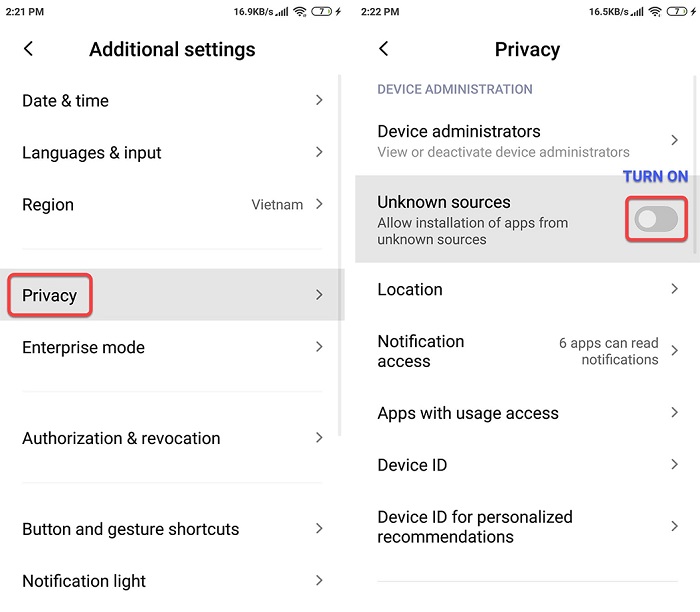
Paso 3:
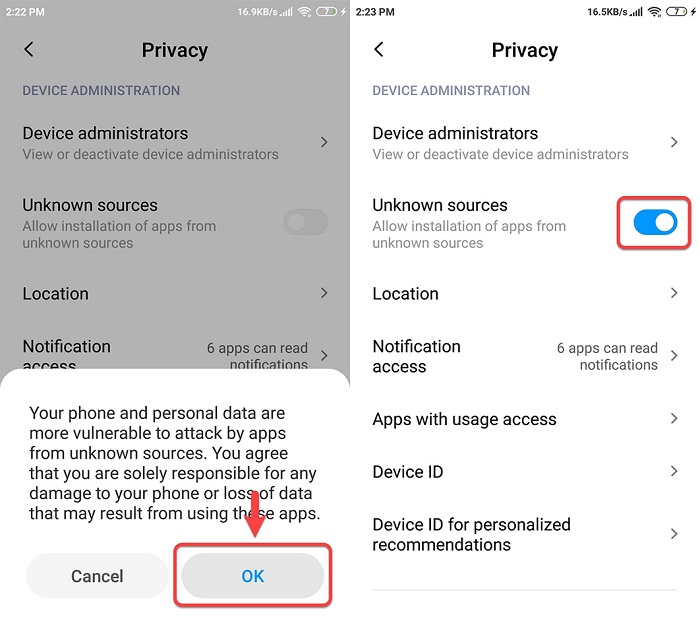
¿Cómo instalar archivos APK?
Paso 1: Descarga un juego o app en formato APK desde ModHello.com en tu móvil o tablet Android. Haz clic para abrir el archivo descargado.
Paso 2: Pulsa en INSTALAR y espera a que el proceso finalice.
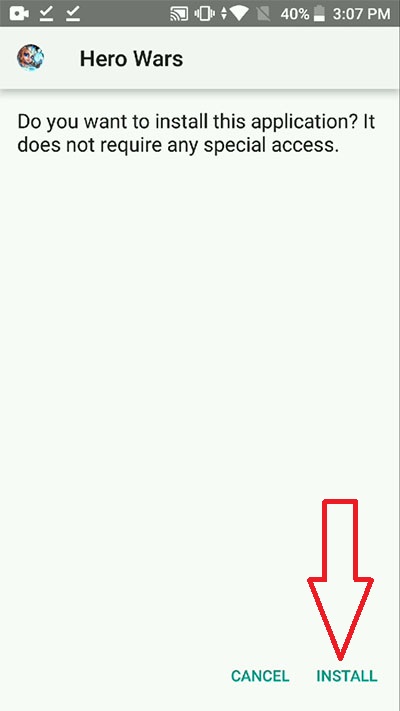
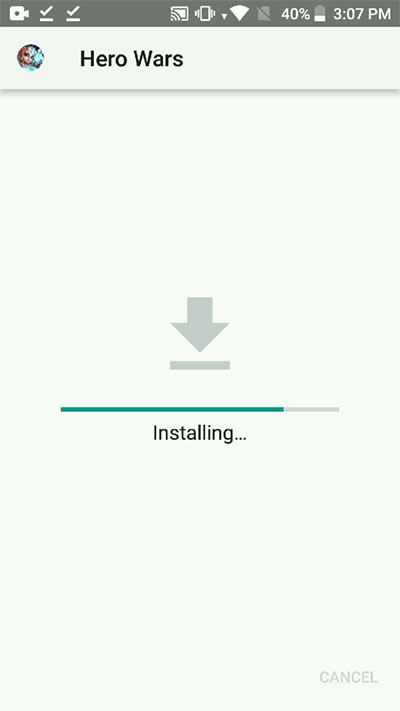
Paso 3: Haz clic en Hecho para terminar o en Abrir para iniciar la aplicación.
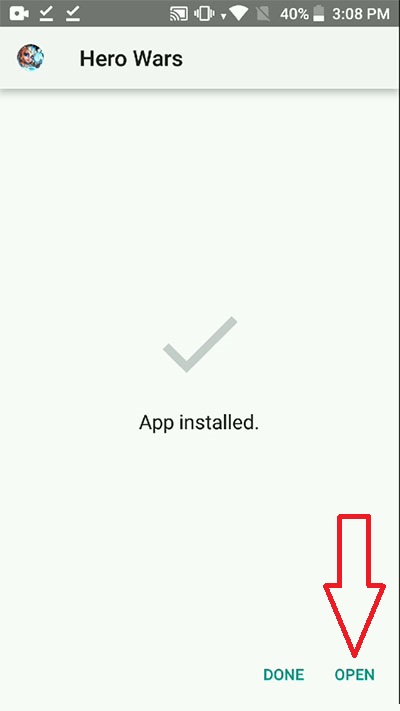
Cómo instalar archivos APKs o XAPK
Estos tipos de archivo incluyen múltiples componentes o datos extra y no se pueden instalar como un APK normal.
Instala SAI – Split APKs Installer
Paso 1: Descarga una herramienta como SAI – Split APKs Installer.
Paso 2: Instala la herramienta de la misma forma que un archivo APK, como se explicó anteriormente.
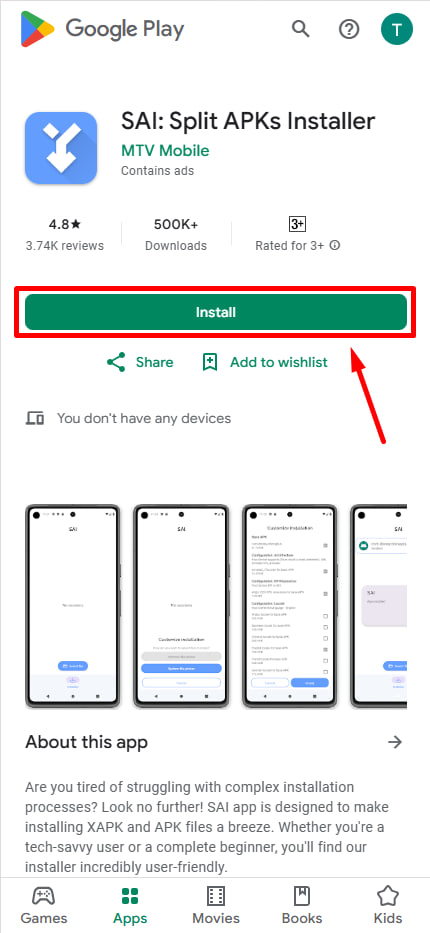
Carga tus archivos APKs o XAPK
Paso 1: Abre la aplicación del instalador (SAI).
Paso 2: Toca en Instalar y busca el archivo .apks o .xapk que has descargado.
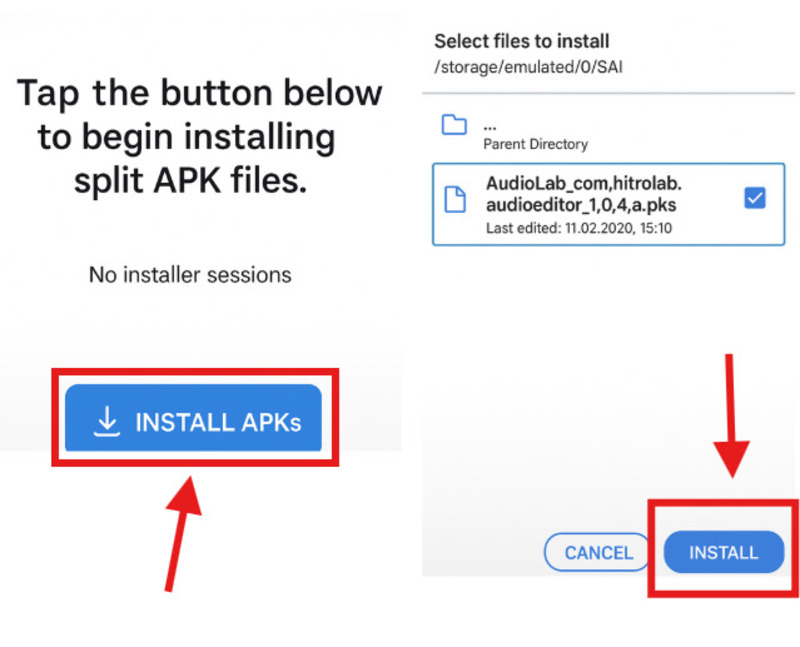
Paso 3: Selecciónalo y luego pulsa en Instalar de nuevo.
Paso 4: Espera a que la aplicación y todos sus datos se instalen correctamente.
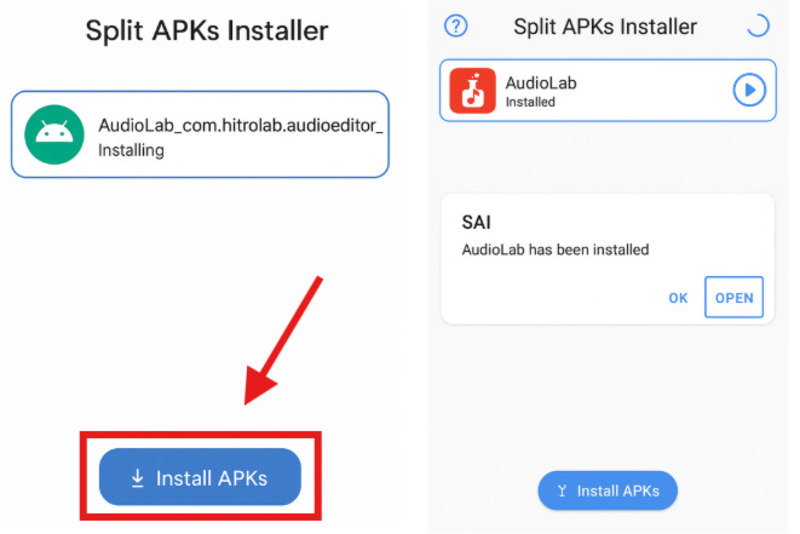
Problemas comunes y sus soluciones
1. Error “App no instalada”
Si recibes este error al intentar instalar la aplicación, puede deberse a varias razones. Prueba cada una de las siguientes soluciones:
- Primero, asegúrate de que no tengas otra versión de la misma app en tu teléfono. Es posible que ya tuvieras una versión anterior instalada, así que desinstálala primero.
- Si el problema persiste, es posible que la función Play Protect esté activada. Por favor, desactiva Play Protect: Abre la app de Google Play Store » Arriba a la derecha, toca el ícono de tu perfil » Toca en Play Protect » Toca el símbolo de Ajustes (engranaje) » Desactiva Analizar apps con Play Protect.
- Finalmente, si el problema continúa, puede que tu teléfono no sea compatible con este archivo APK.
Si nada de lo anterior funciona, intenta reiniciar tu dispositivo.
2. Error “La descarga falló porque es posible que no hayas comprado esta aplicación”
Si te aparece este problema, significa que estabas descargando una app con OBB pero te olvidaste de los datos OBB. En ese caso, solo necesitas descargar el OBB desde ModHello.
Si has copiado el OBB correctamente pero el error persiste, puede que necesites descargar la versión original desde Google Play Store, desinstalarla, y luego volver a instalar el APK/OBB de nuestra web.
Conclusión
Instalar aplicaciones desde ModHello.com es rápido y seguro si sigues estos pasos. Los archivos APK son fáciles de instalar directamente, mientras que los APKs y XAPK necesitan la ayuda de SAI para una instalación sin problemas. Si tienes algún inconveniente, ¡contáctanos! Estamos aquí para ayudarte.





